- File Explorer ინსტრუმენტი ალბათ ყველაზე ხშირად გამოყენებული ფუნქციაა Windows OS– ში, რადგან ყველაფერი, რაც გულისხმობს თქვენი კომპიუტერის შინაარსზე წვდომას, მისი საშუალებით ხდება.
- სამწუხაროდ, ისეთმა საკითხებმა, როგორებიცაა სისტემის არასათანადო პარამეტრები ან მესამე მხარის შეუთავსებელი პროგრამა, შეიძლება გამოიწვიოს File Explorer- ის კრახი და სწორედ ამაზეა საუბარი ამ სტატიაში.
- ჩვენი ვებ – გვერდი შეიცავს სისტემის შეცდომების აღმოსაფხვრელად გამოყოფილი კერა, ასე რომ დარწმუნდით, რომ ეწვიეთ მასაც, თუ არსებობს Windows 10-ის სხვა პრობლემები, რომლებიც გაწუხებთ.
- დიდი ინტერესის მქონე მეტი სტატიისთვის ეწვიეთ Windows 10 ფიქსის გვერდი.

- ჩამოტვირთეთ Restoro PC Repair Tool რომელსაც გააჩნია დაპატენტებული ტექნოლოგიები (პატენტი ხელმისაწვდომია) აქ).
- დააჭირეთ დაიწყეთ სკანირება Windows– ის პრობლემების მოსაძებნად, რომლებიც შეიძლება კომპიუტერში პრობლემებს იწვევს.
- დააჭირეთ შეკეთება ყველა თქვენი კომპიუტერის უსაფრთხოებასა და მუშაობაზე გავლენის მოსაგვარებლად
- Restoro გადმოწერილია 0 მკითხველი ამ თვეში.
12. IDT აუდიოს ამოღება
- Გააღე პარამეტრების აპი და წასვლა პროგრამები განყოფილება.
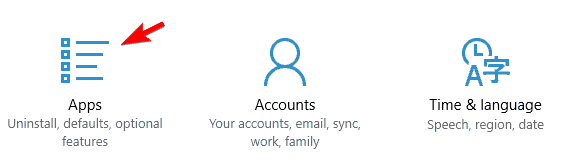
- გამოჩნდება ყველა დაინსტალირებული აპლიკაციის სია.
- აირჩიეთ IDT აუდიო სიიდან და დააჭირეთ ღილაკს ამოღება.
- ახლა მიჰყევით ინსტრუქციას ეკრანზე, რომ ამოიღოთ პროგრამა.
თუ არ გსურთ გამოიყენოთ პარამეტრების აპი, შეგიძლიათ წაშალოთ IDT აუდიო შემდეგნაირად:
- დაჭერა Windows Key + S და შედი მართვის პანელი.
- აირჩიეთ Მართვის პანელი შედეგების სიიდან.
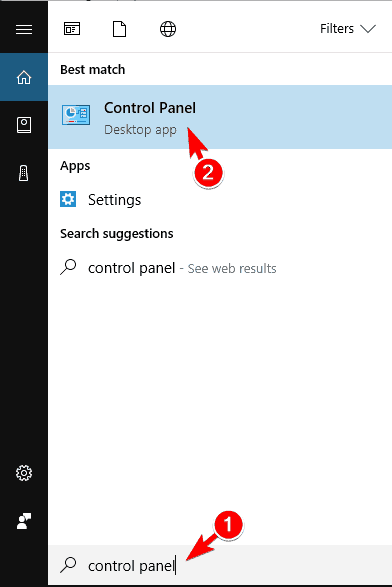
- Როდესაც Მართვის პანელი იხსნება, ნავიგაცია პროგრამები და ფუნქციები.
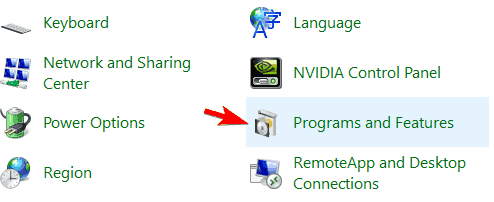
- ახლა გამოჩნდება ყველა დაინსტალირებული პროგრამის სია. განთავსება IDT აუდიო და ორმაგად დააჭირეთ მას.
- ახლა მიჰყევით ინსტრუქციას ეკრანზე, რომ ამოიღოთ იგი.
ბევრი PC მწარმოებელი, როგორიცაა Dell და HP, იყენებს IDT Audio- ს. ეს პროგრამა, როგორც წესი, წინასწარ არის დაინსტალირებული კომპიუტერებზე, ზოგჯერ კი შეიძლება გამოიწვიოს File Explorer- ის ავარიული შემთხვევები. პრობლემის მოსაგვარებლად, თქვენ უნდა მოძებნოთ და წაშალოთ ეს პროგრამა.
თქვენ ვერ გახსნით პანელს Windows 10-ზე? გადახედეთ ნაბიჯ ნაბიჯ ამ სახელმძღვანელოს, რომ იპოვოთ გამოსავალი.
რამდენიმე მომხმარებელი ამტკიცებს, რომ IDT აუდიოს დეინსტალაცია არც კი გჭირდებათ, შეგიძლიათ უბრალოდ შეცვალოთ მისი პანელი აპლეტის სახელი.
- დაწყება ბრძანების სტრიქონი როგორც ადმინისტრატორი.
- ახლა შედი ren IDTNC64.CPL IDTNC64.CPL.old და დააჭირეთ შედი რომ გაუშვა.
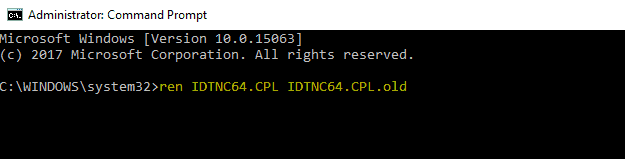
ბრძანების შესრულების შემდეგ, უნდა მოგვარდეს პრობლემები IDT Audio და File Explorer- თან.
13. გამორთეთ პრობლემური კონტექსტური მენიუს ერთეულები
- ჩამოტვირთეთ ShellExView და დაიწყე.
- ეს არის პორტატული პროგრამა, ასე რომ შეგიძლიათ აწარმოოთ ინსტალაციის გარეშე.
- Როდესაც ShellExView იწყება, დააჭირეთ ღილაკს Პარამეტრები და აირჩიე გაფილტვრა გაფართოების ტიპის მიხედვით.
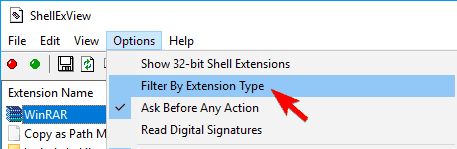
- აირჩიეთ კონტექსტური მენიუ და დააჭირეთ ღილაკს კარგი.
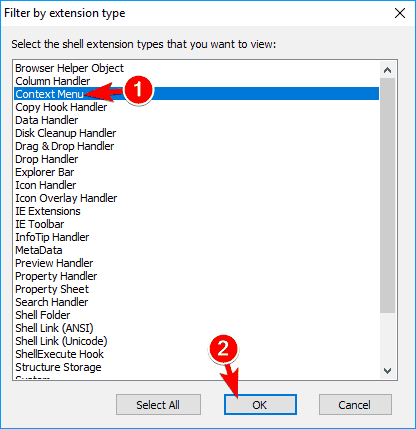
- ახლა იპოვნეთ მესამე მხარის აპლიკაცია, რომლის გამორთვა გსურთ, დააწკაპუნეთ თაგუნით და აირჩიეთ გამორთეთ არჩეული საგნები.
- სურვილისამებრ შეგიძლიათ მრავალი ელემენტის არჩევა.
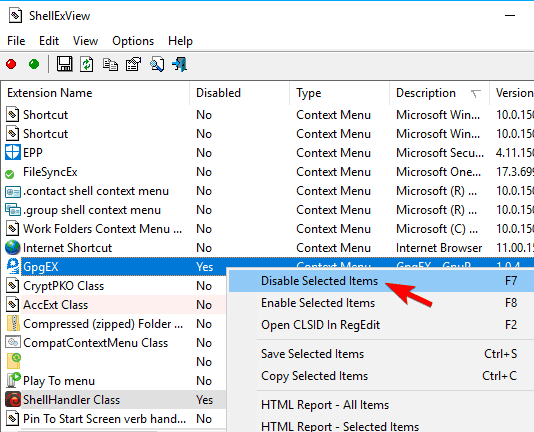
- გამოჩნდება დადასტურების შეტყობინება.
- Დააკლიკეთ დიახ რომ გამორთოთ არჩეული პროგრამა.
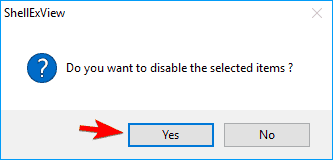
- სასურველი აპლიკაციების გამორთვის შემდეგ, უბრალოდ უნდა გადახვიდეთ აქ პარამეტრები> გადატვირთეთ Explorer.
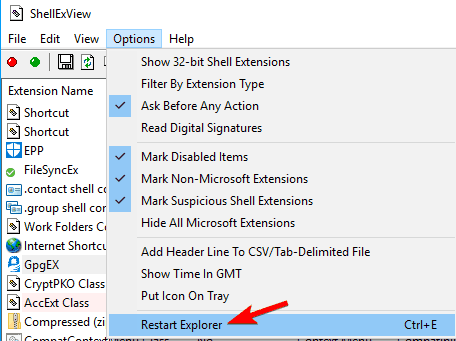
- გამოჩნდება დადასტურების შეტყობინება.
- Დააკლიკეთ დიახ Windows Explorer- ის გადასატვირთად.
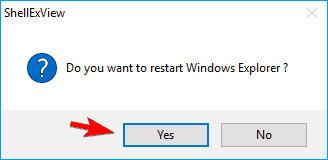
Windows Explorer- ის გადატვირთვის შემდეგ, გამორთული პროგრამები აღარ გამოჩნდება თქვენს კონტექსტურ მენიუში და პრობლემა უნდა მოგვარდეს. მომხმარებლების აზრით, შემდეგმა ნივთებმა შეიძლება გამოიწვიოს ეს პრობლემა თქვენს კომპიუტერში, ასე რომ დარწმუნდით, რომ გამორთეთ ისინი:
- SpyBoy ძებნა და განადგურება Shell გაფართოება
- კარბონიტის კონტექსტური მენიუ
- AVG ანტივირუსი
- ფორმატის ქარხანა
- Nvidia- ს OpenGLshExt კლასი
- ConvertToPdf კლასი Foxit პროგრამის მიერ
- WinRAR
მომხმარებლების აზრით, File Explorer- ის ავარია შეიძლება მოხდეს გარკვეული კონტექსტური მენიუს ელემენტების გამო. ჩვეულებრივ, მესამე მხარის აპლიკაციები დაამატებენ მათ მახასიათებლებს თქვენს კონტექსტურ მენიუში, რის შედეგადაც ეს პრობლემა წარმოიქმნება, როდესაც რაიმეზე თითით დააწკაპუნებთ.
ამ საკითხის მოსაგვარებლად, თქვენ უნდა გამოიყენოთ ShellExView პროგრამა. ეს არის უფასო პროგრამა, რომელიც საშუალებას გაძლევთ გამორთოთ კონტექსტური მენიუს ელემენტები.
ეს არის ამ პრობლემის ძირითადი მიზეზები, მაგრამ სხვა მესამე მხარის აპლიკაციებმაც შეიძლება გამოიწვიოს ამ საკითხის წარმოქმნა.
14. ამოიღეთ მავნე ფაილები
ზოგჯერ File Explorer- ის ავარია შეიძლება მოხდეს მავნე ფაილების გამო. რამდენიმე მომხმარებელმა აღნიშნა ეს პრობლემა, რადგან გარკვეული .tmp ფაილი იყო შემოსული C: /Პროგრამის მონაცემები/Microsoft /Შესრულებამონიტორინგი / მავნე იყო. პრობლემური ფაილის ამოღების შემდეგ, ეს საკითხი მთლიანად გადაწყდა.
შეასრულეთ სისტემის სრული სკანირება უშუალოდ Windows Defender– ისგან! შეიტყვეთ როგორ წაიკითხეთ ეს საოცარი სტატია.
File Explorer- ის ავარიამ შეიძლება გამოიწვიოს ბევრი პრობლემა თქვენს კომპიუტერში, მაგრამ იმედი გვაქვს, რომ თქვენ მოაგვარეთ პრობლემის მოგვარება ჩვენი ერთ-ერთი გადაწყვეტილების გამოყენებით.
გარდა ამისა, თუ თქვენ დაინტერესებული ხართ File Explorer- ის სხვა პრობლემებით Windows 10-ზე, შეგიძლიათ იხილეთ ეს ყოვლისმომცველი სახელმძღვანელო რომელსაც აქვს მრავალი შესანიშნავი გამოსავალი Explorer- ის სხვადასხვა პრობლემისთვის.
თუ თქვენ გაქვთ რაიმე სხვა წინადადება ან კითხვა, გთხოვთ, დატოვოთ ისინი კომენტარების განყოფილებაში და დარწმუნებული უნდა ვიყოთ, რომ გადავხედავთ მას.


